Cum să gestionați e-mailurile de notificare pentru comentariile WordPress
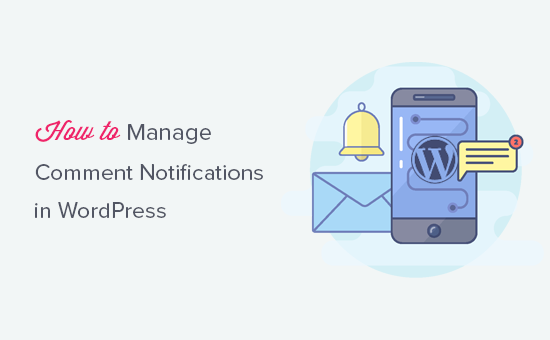
Doriți să îmbunătățiți e-mailurile de notificare a comentariilor WordPress? Comentariile conduc discuțiile și implicarea utilizatorilor pe multe bloguri. Cu toate acestea, WordPress nu face o treabă atât de bună atunci când este vorba de notificarea utilizatorilor despre activitatea de comentarii. În acest articol, vă vom arăta cum să gestionați mai bine e-mailurile de notificare a comentariilor WordPress și să activați activitatea utilizatorilor pe site-ul dvs. Web.
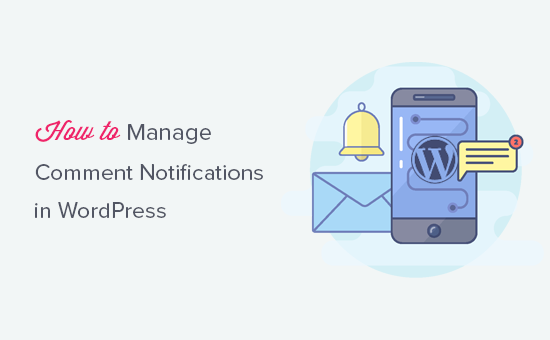
De ce să îmbunătățiți e-mailurile de notificare pentru comentariile WordPress
Comentariile sunt o activitate importantă pe multe site-uri WordPress, în special în site-uri de știri și bloguri. Mai multe comentarii înseamnă o audiență mai angajată, care are ca rezultat mai multe vizionări ale paginilor și, în cele din urmă, mai multe venituri.
Cu toate acestea, sistemul de comentarii WordPress implicit este destul de limitat. Trimite notificări de comentarii numai administratorilor site-ului și autorilor articolelor. În afară de aceasta, nu există o opțiune implicită pentru alți utilizatori care să fie notificați despre noile comentarii.
Nu ar fi frumos dacă utilizatorii ar putea primi notificări de comentarii pentru posturile pe care le doresc? sau când cineva răspunde la comentariul lor?
În acest articol, vă vom arăta cum puteți extinde email-urile de notificare implicite WordPress pentru o experiență de utilizator mai implicată pe site-ul dvs..
Opțiunile prestabilite de notificare a comentariilor în WordPress
Implicit, WordPress nu are opțiunea de a trimite notificări comentatorilor. Cu toate acestea, are opțiunea de a vă trimite notificări prin e-mail atunci când este publicat un nou comentariu și când un comentariu este ținut pentru moderare.

Ambele notificări sunt trimise administratorilor site-ului. WordPress trimite de asemenea o notificare prin e-mail pentru a posta autorul despre noile comentarii.
Dacă nu doriți să primiți notificări pentru comentarii păstrate pentru moderare, puteți debifa caseta aici. Acest lucru este util în special dacă primiți o mulțime de comentarii pe site-ul dvs..
Permiteți utilizatorilor să știe când comentariul lor este aprobat
Utilizatorii nu știu dacă ați aprobat comentariul sau nu. Ei văd că comentariile lor așteaptă moderarea atunci când părăsesc un comentariu. Mulți dintre acești utilizatori nu revin niciodată pe site-ul dvs. și nici măcar nu știu că ați aprobat comentariul sau că ați răspuns la acesta.
Puteți remedia acest lucru instalând și activând pluginul aprobat pentru comentarii. Pentru mai multe detalii, consultați ghidul nostru pas cu pas despre cum să instalați un plugin WordPress.
Comentariu aprobat permite utilizatorilor să fie notificat atunci când comentariul lor este aprobat. Utilizatorii pot verifica opțiunea atunci când părăsesc un comentariu. De asemenea, puteți personaliza mesajul de e-mail trimis utilizatorilor după aprobarea comentariului.

Pentru instrucțiuni detaliate, consultați articolul nostru despre modul de notificare a utilizatorilor atunci când comentariul lor este aprobat în WordPress.
Permiteți utilizatorilor să se aboneze la comentarii în WordPress
Comentatorii dvs. nu au nici un fel de a ști dacă dvs. sau alții au răspuns la comentariul lor. Odată ce au lăsat un comentariu, vor trebui să viziteze manual site-ul dvs. din nou pentru a vedea dacă cineva a răspuns.
Pentru a rezolva acest lucru, trebuie să instalați și să activați Abonare la Comentarii Reîncărcate plugin. Pentru mai multe detalii, consultați ghidul nostru pas cu pas despre cum să instalați un plugin WordPress.
Acesta permite utilizatorilor dvs. să se aboneze la comentarii cu privire la orice articol cu sau fără a lăsa comentarii. De asemenea, permite utilizatorilor să se dezaboneze în orice moment.

Pentru instrucțiuni detaliate pas cu pas, consultați articolul despre cum să permiteți utilizatorilor să se aboneze la comentarii în WordPress.
Permiteți utilizatorilor să se aboneze numai la propriile lor comentarii în WordPress
Este posibil ca mulți utilizatori să nu vrea să primească notificări pentru toate comentariile despre un articol. Cu toate acestea, ei ar putea să știe dacă cineva a răspuns numai la propriile comentarii.
Puteți adăuga această caracteristică și cu ajutorul aceluiași plugin Abonare la comentarii Reîncărcate. Pur și simplu accesați pagina de setări a pluginului și faceți clic pe da lângă opțiunea "Abonament avansat".

Pentru mai multe detalii, consultați articolul despre cum să informați utilizatorii despre răspunsurile la propriile comentarii din WordPress.
Permiteți autorilor să se aboneze la alte postări ale autorului
Dacă rulați un blog cu mai mulți autori, atunci alți autori ar putea dori să țină pasul cu discuțiile pe site-ul dvs. web. Dacă aveți deja abonamente la comentarii, fiecare autor poate să meargă manual și să se aboneze la comentarii.
Cu toate acestea, dacă ați fi dorit anumiți utilizatori să primească toate notificările de comentarii, atunci puteți face acest lucru cu pluginul cbnet Multi Author Comment Notification. Pentru mai multe detalii, consultați ghidul nostru pas cu pas despre cum să instalați un plugin WordPress.
După instalarea și activarea pluginului, trebuie să vizitați Setări »Discuție pentru a configura setările pluginului.

Acesta vă permite să selectați rolurile utilizatorilor cărora doriți să primiți notificări despre noile comentarii. De asemenea, puteți adăuga adrese de e-mail ale utilizatorilor individuali pe care doriți să îi notificați.
Acest lucru este util în special dacă ați înregistrat utilizatorii care sunt responsabili de implicarea și moderarea comentariilor.
Crearea Notificării personalizate în WordPress
Doriți să creați propriile notificări de comentarii personalizate în WordPress? Notificările personalizate vă permit să modificați notificarea trimisă de WordPress și să o înlocuiți cu propria dvs..
Mai întâi va trebui să instalați și să activați pluginul Better Notifications for WordPress. Pentru mai multe detalii, consultați ghidul nostru pas cu pas despre cum să instalați un plugin WordPress.
La activare, trebuie să vizitați Notificări »Adăugați noi pentru a crea notificările pentru comentariile personalizate.

Puteți modifica noul comentariu, comentariu în așteptarea moderării și comentați notificările de răspuns. Puteți trimite notificări la orice rol de utilizator, la utilizatori individuali sau puteți adăuga manual adrese de e-mail.
De asemenea, vă permite să personalizați complet e-mailul trimis de WordPress. Puteți utiliza codurile scurte din interiorul textului e-mail pentru a adăuga etichete personalizate.
Pentru mai multe detalii, consultați articolul nostru despre cum să adăugați notificări personalizate mai bune în WordPress.
Îmbunătățirea livrării notificărilor de e-mail WordPress
Toate sfaturile de mai sus vor eșua dacă site-ul dvs. WordPress nu reușește să trimită notificări prin e-mail sau dacă acele e-mailuri sunt marcate spam de furnizorii de e-mail.
Pentru a rezolva problemele de e-mail WordPress și pentru a îmbunătăți livrările de e-mail, trebuie să instalați și să activați pluginul WP Mail SMTP. Pentru mai multe detalii, consultați ghidul nostru pas cu pas despre cum să instalați un plugin WordPress.
La activare, vizitați Setări »WP Mail SMTP pentru a configura setările pluginului.

Acest plugin vă permite să utilizați SMTP (Simple Mail Transfer Protocol) pentru a trimite e-mailuri. SMTP este o metodă mult mai bună și mai fiabilă decât funcția de mail implicită utilizată de WordPress.
Funcționează cu orice serviciu de e-mail care acceptă SMTP. Aceasta include contul gratuit Gmail, precum și Gsuite sau Google Apps for Work, Mailgun și Sendgrid.
Pentru detalii, consultați articolul despre modul de utilizare a serverului SMTP pentru a trimite e-mailuri WordPress.
Sperăm că acest articol v-a ajutat să învățați cum să gestionați eficient notificările de comentarii WordPress pentru mai multe implicări și afișări de pagină ale utilizatorilor. S-ar putea să doriți, de asemenea, să vedem ghidul nostru pas cu pas privind îmbunătățirea vitezei și performanței WordPress pentru începători.
Dacă v-ați plăcut acest articol, vă rugăm să vă abonați la tutorialele video YouTube pentru canalul YouTube pentru WordPress. Ne puteți găsi pe Twitter și pe Facebook.


